À propos de l’onglet Journal de vérification
L’onglet Journal de vérification affiche la liste des actions vérifiées qu’IPSIS a effectuées sur des éléments dans Brightspace.
Important : cette grille d'évaluation présente l'intégration d’IPSIS 1.0, une intégration héritée qui a géré toutes les intégrations de SIS mises en œuvre avant la publication de Brightspace 10.7.2.
Afficher les journaux de vérification
Chaque vérification d'entrée contient l'élément modifié et l'action exécutée sur l'élément. L'onglet Journal de vérification vous permet de vérifier qu'une action spécifique a été effectuée. Par exemple, vous pouvez vérifier si les actions suivantes ont bien été exécutées :
- Créer une section de cours
- Supprimer l'offre du cours
- Inscrire un utilisateur dans une section de cours
Vous pouvez filtrer les entrées de journal de vérification en fonction du type d’élément modifié dans Brightspace et afficher les messages de vérification propres à un lot du tableau de bord au moyen des dates de début et de fin du lot (intégrations OneRoster uniquement), du type d’action effectuée, de l’objet et de l’action effectuée sur l’objet. Vous pouvez également trier les messages en ordre chronologique décroissant. Les utilisateurs peuvent en outre établir une liaison vers la page Unité organisationnelle ou Utilisateur pour accéder à des détails supplémentaires concernant l'entrée de journal de vérification choisie.
Remarque : Seules les actions réalisées au moyen d'IPSIS apparaissent sur la page Journal de vérification. Les actions réalisées à l'aide d'autres outils qu'IPSIS ne s'affichent pas sur cette page.
Pour afficher les journaux de vérification :
- Depuis le menu Outils d'administration, cliquez sur Administration d'IPSIS.
- Cliquez sur la vignette Intégration d’IPSIS 1.0.
- Sélectionnez l’onglet Journal de vérification.
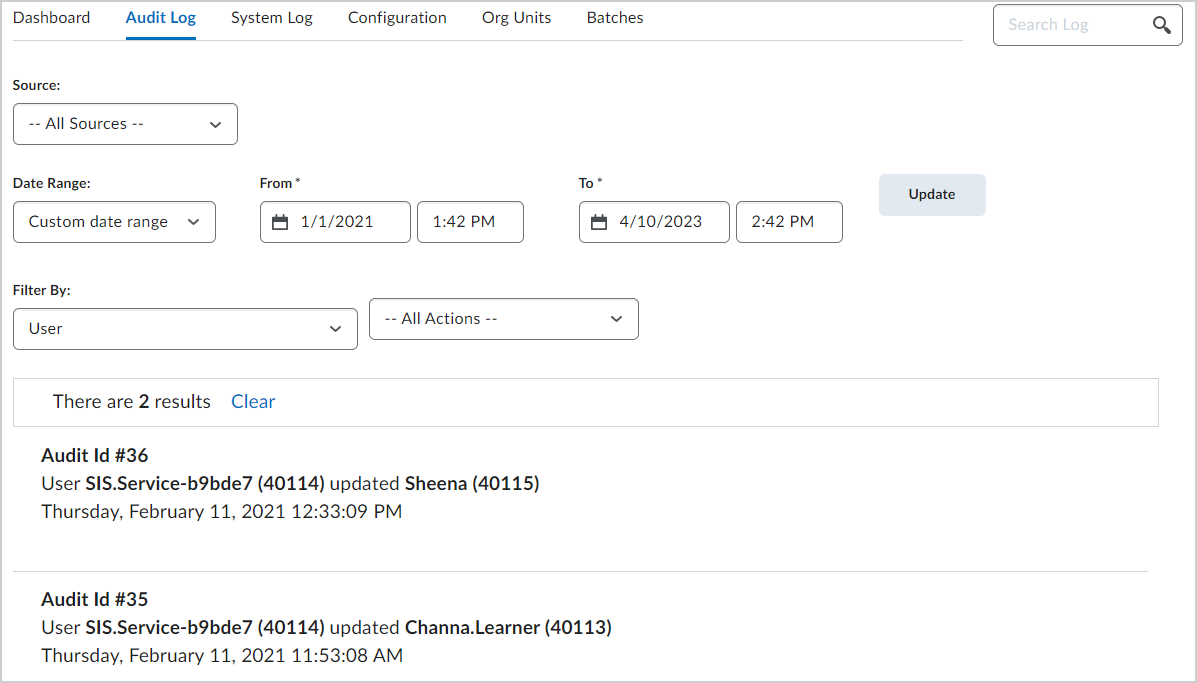
Figure : l’onglet Journal de vérification de l'intégration d’IPSIS 1.0.
- Dans la liste déroulante Source, sélectionnez un SIS.
- Depuis la liste déroulante Plage de dates, sélectionnez la plage de dates à rechercher.
- Depuis la liste déroulante Filtrer par, sélectionnez le type d'élément et le type d'action à rechercher.